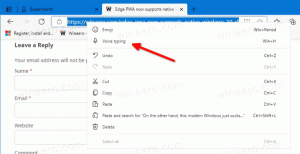วิธีเปิดใช้งานการป้องกันระบบใน Windows 10
System Protection หรือที่เรียกว่า System Restore ไม่ใช่คุณลักษณะใหม่ของ Windows 10 เทคโนโลยีนี้เปิดตัวในปี 2000 พร้อม Windows NSอิเลเนียม อีดิชั่น ช่วยให้คุณสามารถย้อนกลับระบบปฏิบัติการที่ติดตั้งไปเป็นสถานะก่อนหน้า การคืนค่าระบบจะสร้างจุดคืนค่าซึ่งจะรักษาสถานะการตั้งค่ารีจิสทรี ไดรเวอร์ และไฟล์ระบบต่างๆ ให้สมบูรณ์ ผู้ใช้สามารถย้อนกลับระบบปฏิบัติการไปยังจุดคืนค่าจุดใดจุดหนึ่งได้ หาก Windows 10 ไม่เสถียรหรือไม่สามารถบู๊ตได้
โฆษณา
ใน Windows Vista และใหม่กว่า Microsoft ได้ยกเลิกบริการ System Restore แต่ Task Scheduler ถูกใช้เพื่อสร้างจุดคืนค่าแทน นอกจากนี้ Microsoft ต้องการประหยัดพื้นที่ดิสก์บนอุปกรณ์ที่มีพื้นที่เก็บข้อมูลจำกัด ด้วยคุณสมบัติที่ใหม่กว่า เช่น รีเซ็ต & รีเฟรช ซึ่งทำงานแตกต่างออกไป การคืนค่าระบบจึงกลับมาใช้งานได้อีกครั้ง แม้ว่าจะยังสามารถเข้าถึงได้ผ่านตัวเลือกการแก้ไขปัญหาและการกู้คืนใน Windows 10
ตามค่าเริ่มต้น การป้องกันระบบถูกปิดใช้งานใน Windows 10 ของฉัน ดังนั้นจึงจำเป็นต้องเปิดใช้งานหากคุณจะใช้
เพื่อเปิดใช้งานการป้องกันระบบใน Windows 10ให้ทำดังต่อไปนี้
- กด ชนะ + NS คีย์ร่วมกันบนแป้นพิมพ์ กล่องโต้ตอบเรียกใช้จะปรากฏขึ้น พิมพ์ข้อมูลต่อไปนี้ในกล่อง Run:
การป้องกันคุณสมบัติของระบบ

- กล่องโต้ตอบคุณสมบัติของระบบจะปรากฏขึ้นพร้อมกับแท็บการป้องกันระบบที่ทำงานอยู่
- คลิกปุ่มกำหนดค่า ในกล่องโต้ตอบถัดไป ให้ตั้งค่าตัวเลือก "เปิดการป้องกันระบบ" ดังที่แสดงด้านล่าง:

- ตอนนี้ปรับแถบเลื่อนไปทางขวา 15% ควรจะเพียงพอ:
 กดสมัครและตกลง หมายเหตุ: เมื่อพื้นที่ว่างเต็ม จุดคืนค่าเก่าจะถูกลบออกโดยอัตโนมัติเพื่อเพิ่มพื้นที่ว่างสำหรับจุดใหม่
กดสมัครและตกลง หมายเหตุ: เมื่อพื้นที่ว่างเต็ม จุดคืนค่าเก่าจะถูกลบออกโดยอัตโนมัติเพื่อเพิ่มพื้นที่ว่างสำหรับจุดใหม่ - ทำซ้ำการดำเนินการนี้สำหรับไดรฟ์อื่นหากจำเป็น
- ตอนนี้ เป็นความคิดที่ดีที่จะ สร้างจุดคืนค่า.
นี่คือบันทึกสำคัญบางส่วน ใน โหมดปลอดภัย คุณจะไม่สามารถเปลี่ยนตัวเลือกการป้องกันระบบได้ ใน Windows 10 สามารถเปิดใช้งานคุณสมบัติการป้องกันระบบสำหรับไดรฟ์ที่ฟอร์แมตโดยใช้ NTFS เท่านั้น
สุดท้าย หากคุณปิดใช้งานการป้องกันระบบสำหรับไดรฟ์ จุดคืนค่าทั้งหมดที่จัดเก็บไว้ในไดรฟ์นั้นจะถูกลบออก โปรดจำไว้ว่า เนื่องจากคุณจะไม่สามารถใช้การป้องกันระบบเพื่อกู้คืนระบบปฏิบัติการบนไดรฟ์นั้นได้
แค่นั้นแหละ.